iMazing sería un programa de administración de datos de dispositivos iOS que le permite buscar mensajes, contactos y otros datos de iOS generando una copia de seguridad de iPhone. Como uno de los mejores sustitutos de iTunes, te permite un mayor control sobre cómo usas el iPad, el iPhone y el iPod.
Por qué deberías desinstalar iMazing en Mac? iMazing es un producto con fines de lucro que cuesta $29.99 USD al año. Es posible que desee desinstalar iMazing de la Mac, ya que muchas de sus capacidades están diseñadas para un solo uso o porque su membresía de iMazing acaba de caducar.
vamos a demostrar como quitar aplicaciones como iMazing en Mac en esta breve guía totalmente.
Contenido: Parte 1. Desinstale manualmente iMazing en Mac y elimine las copias de seguridadParte 2. La forma más rápida de desinstalar iMazing en MacParte 3. ¿Qué es iMazing?Parte 4. Conclusión
Parte 1. Desinstale manualmente iMazing en Mac y elimine las copias de seguridad
#1. ¿Cómo eliminar todas las copias de seguridad de iMazing?
Tiene la opción de eliminar una sola copia del dispositivo o tal vez todas las copias de seguridad de dicho dispositivo porque iMazing guarda numerosas copias de los datos del dispositivo.
Para eliminar una única copia de seguridad:
- Seleccione el dispositivo en el menú desplegable de la barra lateral.
- Selecciona el botón Copias de seguridad en la barra de herramientas ubicada en la parte superior de la pantalla. La lista de copia de seguridad se abrirá después de hacer esto.
- En la lista de copias de seguridad, elija la que desea eliminar de la lista.
- Golpea la Borrar y luego confirme.
Para eliminar todas las copias de seguridad:
- Haga clic derecho en el nombre de su dispositivo en la barra lateral.
- Escoger "eliminar copia de seguridad" del menú contextual para continuar.
- Selecciona el botón Borrar botón que se encuentra en el cuadro de diálogo.
#2. Cómo eliminar el emparejamiento entre tus dispositivos de confianza y tu Mac
Para poder desinstalar iMazing en Mac con éxito, ten en cuenta que aunque elimines todas las copias de seguridad, el emparejamiento que hayas establecido entre el dispositivo y la computadora permanecerá. Deberá olvidarse de su dispositivo para erradicar todos y cada uno de sus restos.
Para desvincular dispositivos de la computadora, siga estos pasos:
- Para olvidar el dispositivo, haga clic derecho en él en la barra lateral y luego elija el olvidar .
- Mantenga marcada la casilla de verificación Eliminar emparejamiento dentro de la ventana emergente, luego seleccione la olvidar .
La conexión entre su dispositivo y su computadora se ha desconectado. Antes de que pueda acceder a los datos una vez que se haya conectado, tendrá que pasar por su procedimiento de emparejamiento una vez más la próxima vez que acceda a ellos.
#3. Cómo desinstalar manualmente iMazing en Mac
Si desea eliminar completamente iMazing de Mac, primero debe eliminar el caché asociado. Esto garantiza que, con la excepción de las copias de seguridad que haya realizado, no quedará ningún archivo activo conectado a iMazing en la computadora:
- Abierta iMazing, luego navega a la
iMazing > Preferencessección de la barra de menú... - Selecciona el botón Borrar caché de iMazing botón situado en el General .
- Encuentra iMazing en el Aplicaciones directorio en la computadora, luego arrástrelo fuera de allí y dentro del Papelera.
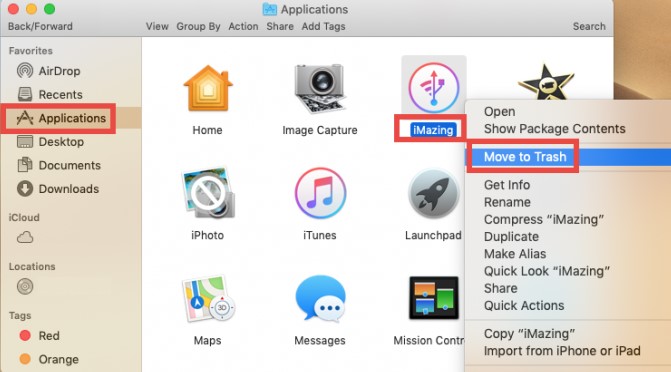
Parte 2. La forma más rápida de desinstalar iMazing en Mac
¿No está seguro de si ha localizado o no todos los componentes que constituyen iMazing? ¿Qué hay de evitar las molestias por completo haciendo uso de una herramienta útil? Existe una amplia variedad de productos en el mercado que prometen ayudar a los usuarios a eliminar cualquier aplicación no deseada.
La siguiente consulta es: ¿cómo determina cuál es la mejor opción para su dispositivo? iMyMac PowerMyMac es una herramienta de erradicación de aplicaciones en Mac que es liviana y eficiente, y se diferencia por sus capacidades de desinstalar todos los elementos de un software en particular en cuestión de segundos.
Uno puede adquirir conocimientos sobre cómo desinstalar totalmente iMazing en Mac siguiendo los métodos que se proporcionan a continuación.
- Para iniciar el proceso de eliminación, abra PowerMyMac, navegue a la página principal y elija Desinstalador de aplicaciones en el menú.
- Para realizar una búsqueda exhaustiva de todas las aplicaciones que están actualmente instaladas en su computadora, elija ESCANEAR.
- Verifique el programa que ha seleccionado, que debería ser iMazing o tal vez otro programa que desee eliminar. Si escribe el nombre del software en el cuadro de búsqueda, puede encontrarlo rápidamente.
- Haga clic en "LIMPIEZA" para eliminar todos los archivos, incluidos los relacionados con iMazing.
- Cuando haya terminado, un aviso con las palabras "Limpiado Completado" aparecerá en la pantalla.

Obviamente, no solo puede deshacerse de las aplicaciones fácilmente, sino que también puede eliminar por completo todas sus copias de seguridad superfluas. Luego otras aplicaciones como Steam o Docker se puede desinstalar por esta herramienta de limpieza con éxito. Pruebalo.
Parte 3. ¿Qué es iMazing?
Si usa Mac OS X, es posible que esté familiarizado con una pieza de software conocida como iMazing, que está disponible para comprar. Esta pieza de software esencialmente permite a los clientes transferir y manejar una variedad de tipos de datos a través de una variedad de plataformas de dispositivos.
Estos tipos de datos incluyen mensajes, contactos, correos de voz, archivos de música y más. Esto implica que si alguna vez te has encontrado en una posición en la que tendrías que transmitir archivos desde un dispositivo iOS a la Mac a través de una conexión Wi-Fi o USB, quizás usar este programa podría ser la mejor opción para ti.
Si un usuario decide no comprar iMazing después de probarlo gratis durante 14 días, deberá desinstalar iMazing en Mac para recuperar el espacio en su disco duro. Sin embargo, los pasos que debe seguir para lograr este objetivo se describen en este artículo.
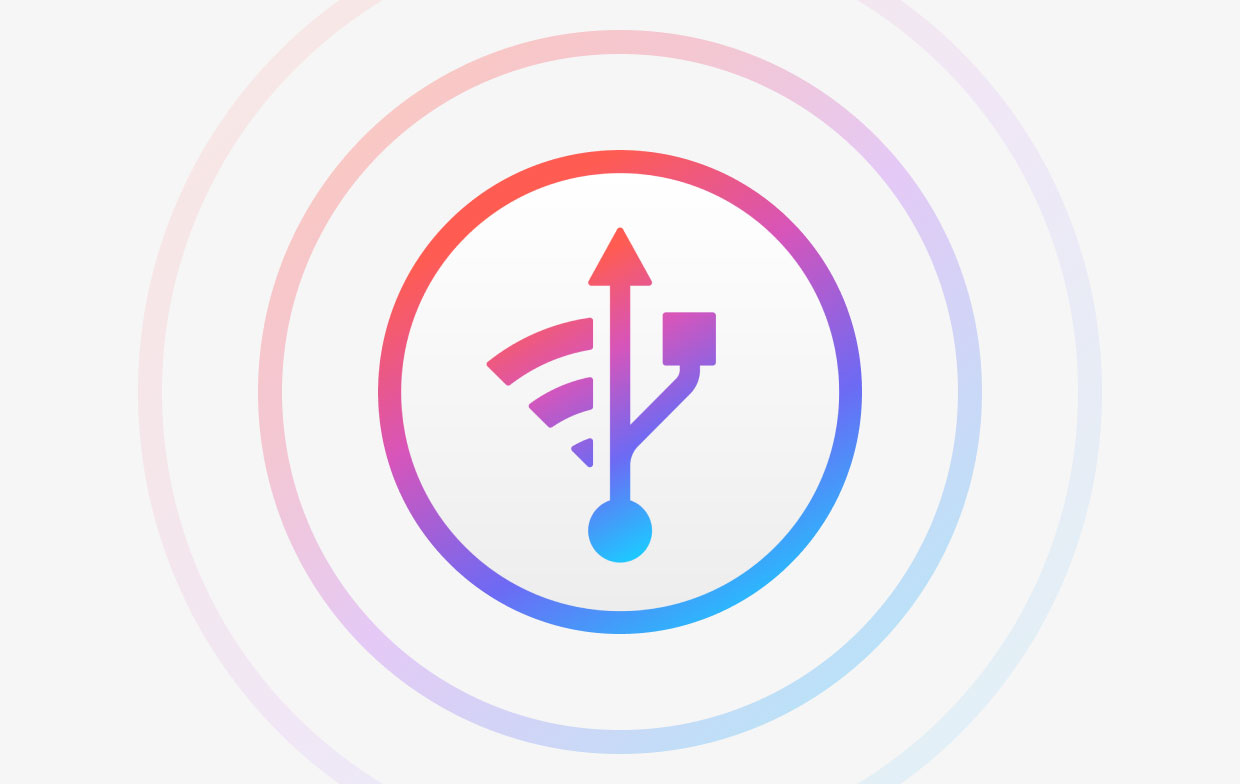
Varios clientes dicen que tienen dificultades al usarlo o intentar eliminar iMazing, incluida la recepción de determinados error de mensajes como "iMazing no se puede descartar" o "la desinstalación de iMazing Mac no se ha completado".
Como resultado, le recomendamos encarecidamente que consulte numerosas soluciones reales a este problema en esta área si está interesado en obtener más información.
Parte 4. Conclusión
Ahora que ha leído este artículo, es posible que ahora haya podido desinstalar iMazing en Mac utilizando una de las formas descritas anteriormente para deshacerse de este programa. Una sería la eliminación manual y la otra es la eliminación automática, que incluye el uso del Desinstalador de aplicaciones módulo del PowerMyMac.



